Звуковая студия на столе
Окно выбора устройства...
Рис. 4.2. Окно выбора устройства ввода/вывода цифрового звука
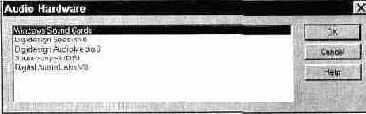
В этом окне находится список звуковых карт, поддерживаемых программой. Возможно, список покажется вам коротким, но это только на первый взгляд. Под устройством Windows Sound Cards следует понимать любую звуковую карту, драйверы которой установлены в системе Windows. Ваша звуковая карта, скорее всего, попадает в такую категорию. Остальные устройства в рассматриваемом списке — это HDD-рекордеры, профессиональные многоканальные звуковые карты, оборудованные мощными эффект-процессорами для обработки звука и наложения эффектов в режиме реального времени. Конечно, обычная звуковая карта не способна на такие чудеса.
Единственное, что она умеет делать—это оцифровывать (с помощью АЦП) и воспроизводить цифровой звук (посредством ЦАП). Но главное — было бы желание. И на заурядной звуковой карте можно свести полноценное музыкальное произведение с качеством, допускающим, например, его публикацию посредством радио или обычных аудиокассет. А если уж вы всерьез решитесь опубликовать свою музыку, то Вам, скорее всего, придется создавать свой собственный демонстрационный CD. С одной стороны, это не так-то просто, а с другой — вполне реализуемо в бытовых условиях. Причем финансовые затраты могут оказаться и не такими уж грандиозными, как это может показаться. Но создание CD с записями своих произведений — это тема уже другой книги. А сейчас вернемся к Cakewalk Pro Audio 6.0.
У вас может возникнуть вполне справедливый вопрос: а как же, имея обычную звуковую карту, реализовать эффекты, доступные только профессиональным устройствам? Мы зададим вам встречный вопрос: а разве вы не читали предыдущие главы? Все дело в том, что с обычной звуковой картой у вас не будет возможности обработки звука в режиме реального времени, однако звук можно записать и обработать заранее, например, с помощью того же Cool Edit, и импортировать уже его в Cakewalk. Единственное неудобство, возникающее при таком подходе, это невозможность отмены операций по обработке звука во время сведения музыкальной композиции (ведь мы обрабатывали звук в одной программе, а используем его в другой). Это неудобство можно легко преодолеть.
Суть технологии сведения проста: запись и начальная обработка звука выполняется во внешнем звуковом редакторе (если это необходимо, то используются то возможности этого редактора, аналог которых отсутствует в Cakewalk), а окончательная обработка (в том числе и наложение эффектов) производится средствами Cakewalk. Обработка звука в Cakewalk Pro Audio 6.0 реализована по тому же принципу, что и в любом редакторе звуков: звук «рассчитывается» заранее, а уже потом, когда вы нажимаете кнопку Play, он воспроизводится. Но Cakewalk существенно отличается от обычного редактора звуков таким свойством, как многоканальность. По сути дела, одновременно могут воспроизводиться сразу несколько звуковых файлов. Для этого не требуется никакой особенной звуковой карты, звук микшируется «математическим» способом: процессор просто берет и суммирует значения звуковых отсчетов, соответствующих одному и тому же моменту времени, всех звучащих одновременно WAVE-файлов. А результат сложения воспроизводится через ЦАП.
До сих пор мы упоминали термин «WAVE-файл». Это было нужно для плавной подготовки вас к правильному восприятию материала. На самом деле, Cakewalk не оперирует такими понятиями, как «MIDI-» или «WAVE-файл». И MIDI, и звуковая информация в этом музыкальном редакторе интегрированы в одно единственное унифицированное понятие: сообщение (event). Заглянув в окно Event List, вы обнаружите множество различных типов
сообщений. Далеко не все из них предусмотрены спецификацией MIDI. Цифровой звук тоже рассматривается как сообщение, которое можно было бы интерпретировать так: «воспроизводить заданный сэмпл с такой-то громкостью и таким-то значением панорамы». Важно сознавать то, что все звуковые сообщения (типа Wave Audio) — это монофонические сэмплы с одинаковой частотой дискретизации. Это ограничение налагается потому, что при использовании обыкновенной звуковой карты вся нагрузка по обработке и микши-рованию сэмплов ложится на центральный процессор, ресурсы которого не безграничны. Но слово «монофонический» вас пугать не должно. При импортировании или записи стереозвука левый и правый каналы автоматически разделяются на два отдельных сэмпла — два отдельных звуковых сообщения, расположенных на разных треках и с разными значениями панорамы (у сэмпла левого канала значение панорамы равно 0, у правого — 127). За счет этого стереофоничность сохраняется в первозданном виде.
Все звуковые сообщения хранятся в заданном пользователем каталоге.
Теперь, когда вы имеете некоторое представление о принципах работы программы с цифровым звуком, давайте попытаемся провести более точную, осознанную и обдуманную настройку цифрового канала звуковой карты. Воспользовавшись командой Settings > Audio Options вызовите окно диалога Windows Multimedia Configuration, изображенное на рис. 4.3.